| -XX:NewRatio | 新老生代的比值 | 比如-XX:Ratio=4,则表示新生代:老年代=1:4 |
| -XX:SurvivorRatio | 两个S区和Eden区的比值 | 比如-XX:SurvivorRatio=8,也就是(S0+S1):Eden=2:8 |
| -XX:+HeapDumpOnOutOfMemoryError | 启动堆内存溢出打印 | 当JVM堆内存发生溢出时,也就是OOM,自动生成dump文件 |
| -XX:HeapDumpPath=heap.hprof | 指定堆内存溢出打印目录 | 表示在当前目录生成一个heap.hprof文件 |
| -XX:+PrintGCDetails -XX:+PrintGCTimeStamps -XX:+PrintGCDateStamps -Xloggc:$CATALINA_HOME/logs/gc.log | 打印出GC日志 | 不同的垃圾收集器总体格式相同,但是会有小差别,G1相比较其他收集器,差别较大 |
| -Xss128k | 设置每个线程的堆栈大小 | 经验值是3000-5000最佳 |
| -XX:MaxTenuringThreshold=6 | 新生代对象进入年老代的最大临界值 | 默认15 |
| -XX:InitiatingHeapOccupancyPercent | 启动并发GC周期时堆内存使用占比 | G1之类的垃圾收集器用它来触发并发GC周期,基于整个堆的使用率,而不只是某一代内存的使用比. 值为 0 则表示”一直执行GC循环”. 默认值为 45 |
| -XX:G1HeapWastePercent | 允许的浪费堆空间的占比 | 用于G1垃圾收集器。默认是10%,如果并发标记可回收的空间小于10%,则不会触发MixedGC |
| -XX:ConcGCThreads=n | 并发垃圾收集器使用的线程数量 | 默认值随JVM运行的平台不同而不同 |
| -XX:G1MixedGCLiveThresholdPercent=65 | 混合垃圾回收周期中要包括的旧区域设置占用率阈值 | 默认占用率为 65% |
| -XX:G1MixedGCCountTarget=8 | 设置标记周期完成后,对存活数据上限为G1MixedGCLIveThresholdPercent的旧区域执行混合垃圾回收的目标次数 | 默认8次混合垃圾回收,混合回收的目标是要控制在此目标次数以内 |
| -XX:G1OldCSetRegionThresholdPercent=1 | 描述Mixed GC时,Old Region被加入到CSet中 | 默认情况下,G1只把10%的Old Region加入到CSet中 |
=====================================================================
jdk中的bin目录下提供了许多功能强大的工具可以帮助我们监控虚拟机的使用情况,掌握了这些常用工具的使用可以帮助我们更快更直观的分析问题。
工具和参数都是在不断使用的过程中掌握的,并不需要一下子就全部看完,可以大致浏览有个印象,建议大家可以收藏本篇文章,后续需要用到的时候方便查看
以下的演示均是基于linux环境下jdk1.8版本进行演示,不能环境和版本可能会有较大差异。
Java™ SE Runtime Environment (build 1.8.0_151-b12)
jps:JVM Process Status Tool,一款用于查看java进程的工具。这款工具的功能非常简单,就是查看当前环境下运行的java服务的进程id和名称,一般其他命令使用前都会先使用jps命令获取java进程信息。
如下图所示:
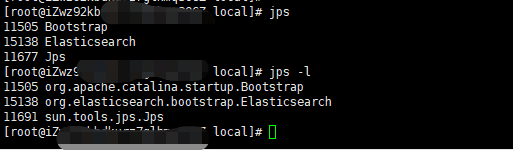
jps参数主要有如下选项:
| 选项 | 说明 |
| — | — |
| -q | 只输出进程id |
| -m | 输出虚拟机启动时传递给main()方法的参数 |
| -l | 输出主类的全名,如果进行执行的是jar包,则输出jar包路径 |
| -v | 输出启动虚拟机的参数 |
jstat:JVM Statistics Monitoring,一款用于监视虚拟机各种运行状态统计信息工具。主要可以显示如下信息:虚拟机进程的类装载、内存、垃圾收集、JIT编译等运行数据信息。
查看类装载信息
jstat -class PID 1000 10 //查看某个java进程的类装载信息,每1000毫秒输出一次,共输出10次
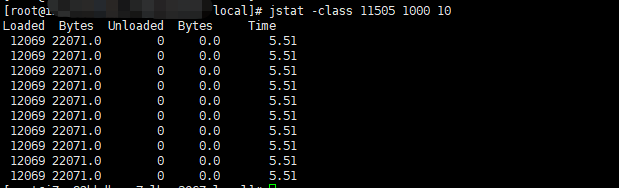
查看垃圾收集信息
jstat -gc PID 1000 10

上图中就显示个各个区以及垃圾回收的情况,具体代表含义如下:
注意:C表示Capacity(容量),U表示Used(已使用大小)
-
1、S0C、S1C表示的是Survive区的S0和S1大小(Capacity)
-
2、S1U、S2U表示已使用空间大小(Used)
-
3、EC、EU分别表示Eden区总容量和已使用容量大小
-
4、OC、OU分别表示老年代总空间大小和已使用大小
-
5、MC、MU:表示方法区(jdk1.8中通过Metaspace实现)的总空间大小和已使用大小
-
6、CCSC、CCSU:表示压缩类空间总大小和已使用大小
-
7、YGC、YGT:新生代GC次数和GC总耗时
-
8、FGC、FGCT:Full GC次数和Full GC总耗时
-
9、GCT:GC总消耗时间
如果对上面含义中涉及到的各种分区不了解的,可以点击这里详细了解。
jstat参数常用选项
| 参数 | 说明 |
| — | — |
| -class | 查看类加载/卸载数量和大小,以及所耗费的时间 |
| -gc | 统计堆内各个分区的总大小及已使用大小,以及不同分区的次数和耗时等信息 |
| -gccapacity | 同-gc相似,但是主要统计Java堆各个区域使用到的最大和最小空间 |
| -gcutil | 同-gc类似,但是主要统计已使用空间占总空间的大小 |
| -gccause | 同-gcutil一样,只是会额外输出上一次发生GC原因 |
| -gcnew | 统计新生代的GC情况 |
| -gcnewcapacity | 同-gcnew类似,但是主要统计使用到的最大和最小空间 |
| -gcold | 统计老年代的GC情况 |
| -gcoldcapacity | 同-gcold类似,但是主要统计使用到的最大和最小空间 |
| -gcpermcapaticy | 统计永久代使用到的最大和最小空间 |
| -compiler | 输出JIT编译器编译过得方法和耗时等信息 |
| -printcompilation | 输出已经被JIT编译的方法 |
jstack:Stack Trace for Java,一款用于生成当前时刻的线程状态信息的快照工具。这个对于用来分析当前线程状态时非常有用的,比如说是否有哪个线程阻塞了,或者说是否发生死锁等信息。
如:
jstack PID

可以清晰的看到当前线程的状态。另外线程的名字也会打印出来,所以在我们自己创建线程的时候建议是采用自定义的名称,这样如果有异常我们可以很容易的知道是哪个线程出了问题。
jstack参数常用选项
| 参数 | 说明 |
| — | — |
| -F | 当正常请求不被响应时,强制输出线程堆栈 |
| -l | 除堆栈外,显示关于锁的附加信息 |
| -m | 当调用本地方法时,可以显示C/C++的堆栈 |
jinfo:Configuration Info For Java,一款用于实时查看和修改JVM参数的工具。
注意,如果是修改的话,只能用我们上面使用命令打印出来参数中的manageable类型才可以被修改。
jinfo -flag name PID 查看某个java进程的name属性的值
jinfo -flags PID 查看已经赋值的JVM参数
针对Boolean类型的-XX参数修改命令为:
jinfo -flag [+|-]name PID
针对非Boolean类型的-XX参数修改命令为:
jinfo -flag name=value PID
如:

jmap:Memory Map for Java,一款用于生成堆转储快照即dump文件的命令。
如:
jmap -heap PID //打印出堆内存相关信息

jmap -dump:format=b,file=/usr/heap.hprof PID //生成dump文件

但是其实上面的常用参数中也有一个参数可以设置,一旦发生OutOfMemoryError之后就会自动生成dump文件,这对我们分析生产环境发生OOM的原因是非常重要的。
如下,我们再idea中进行设置自动生成dump文件:
-XX:+HeapDumpOnOutOfMemoryError -XX:HeapDumpPath=heap.hprof
我们利用在JVM系列文章1中所提供的一个堆内存的例子来进行演示一下:

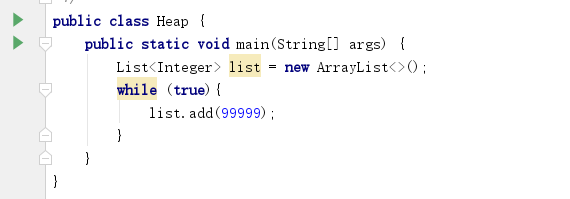
运行之后发生OOM异常,然后可以找到对应目录下已经生成了dump文件。
既然我们生成了dump文件,肯定是要对文件进行分析的,但是我们怎么分析这个文件呢?因为直接打开时乱码的,所以我们肯定需要一款工具来对dump文件进行分析
jhat:JVM Heap Analysis Tool,一款用来分析dump文件的工具。
如:
jhat heap.hprof
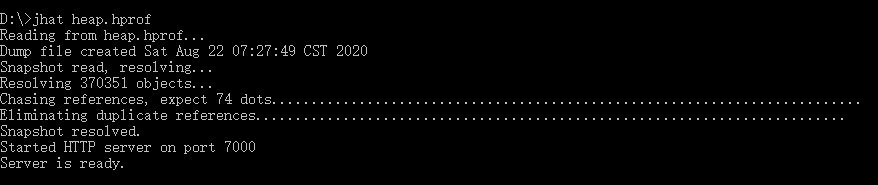
然后访问地址:http://localhost:7000/。

可以看到,这款工具所展示的信息比较简单,而且因为是命令形式的,所以很难直接分析出问题,一般情况如果有其他工具可以选择的话,并不建议使用这款工具来分析,接下来我们就来看一看可视化工具的使用
====================================================================
JConsole:Java Monitoring and Management Console,是一款JDK自带的可视化监控工具。其实就是把上面的比如jstat,jstack等命令工具统计的信息可视化了,主要可以查看java应用程序的运行概况、监控堆信息、永久区使用情况、类加载情况等信息。
JConsole使用方式可以直接在命令行中输入命令:jconsole,或者直接找到jdk安装目录下找到jconsole.exe执行文件,双击打开即可。

本地连接的话很简单,选中一个服务双击即可,如果是远程连接,需要远程的Java服务在启动的时候就配置JMX相关连接参数。
进入之后看到如下界面:

可以看到顶部有6个标签可以切换,在这里就不详细去介绍每个地方有什么用了,自己去尝试的话其实是一目了然的,可以看到内存各个区间的使用情况,线程信息(线程名字都会展示),以及类加载等信息。
VisualVM:All-in-one Java TroubleshootingTool,是JDK发布的一款功能最强大的运行监控故故障处理工具,正如名字所说的All-in-one,可以预见这是一款功能非常齐全的工具。
VisualVM主要功能如下:
-
显示虚拟机进程及进程的配置环境信息(jps、jinfo功能)。
-
监视应用程序的CPU、GC、堆、方法区和线程信息(jstat、jstack功能)。
-
dump文件生成及分析(jmap、jhat功能)。
-
方法级的程序性能分析,可以找出被调用最多,运行时间最长的方法。
-
离线程序快照:收集程序运行时配置、线程dump、内存dump等信息建立一个快照,并可以将快照发送开发者处进行Bug反馈
-
插件化处理,可以有无限扩展的可能性
打开VisualVM工具的方式可以直接在命令行中输入命令:jvisualvm,或者直接找到jdk安装目录下找到jvisualvm.exe执行文件,双击打开即可。

打开之后在左边选择自己的本地或者远程应用(同样需要远程服务支持JMX服务)之后,可以看到右边界面,注意,默认只有前面5个页签,最后一个页签是插件加入进来的,不同的插件可以看到不同的功能,我这边选择的插件是com-sun-tools-visualvm-modules-visualgc.nbm插件,这是一个比较有意思的插件,我们在之前分析Java堆内存划分的一篇文章中提到了一个对象的在堆内的流转图,这个插件打开之后可以动态演示堆内各个区域内存变化,感兴趣的可以尝试下。
点击主界面工具栏内:工具–>插件–>已下载–>添加插件,然后安装即可,如下图:

安装之后重新打开就可以看到多了一个页签,打开之后可以实时监控内存变化

在插件页面点击设置可以看到最新的插件下载地址(需要vpn才能连接):

假如生产环境发生OutOfMemoryError,我们拿到dump文件之后,就可以借助VisualVM来使用,点击工具栏中文件–>装入(注意要选择文件类型),然后找到对应的dump文件就可以打开了

打开之后点击“类”:

可以看到是Integer对象撑爆了内存,因为上面的例子是是一个非常简单的demo,就是不断地往list中添加了Integer数据,所以结合工具可以非常清晰的看到是这个对象出了问题,从而定位到问题所在。
这个工具也可以直接dump文件:

这个工具也可以实时设置自动dump文件分析:

总之这是款非常强大的工具,还有其他许多功能,而且插件化工作原理使得其提供了无限的功能扩展,有兴趣的可以自己去官网下载不同的插件下来进行试用
最后
看完美团、字节、腾讯这三家的面试问题,是不是感觉问的特别多,可能咱们又得开启面试造火箭、工作拧螺丝的模式去准备下一次的面试了。
开篇有提及我可是足足背下了1000道题目,多少还是有点用的呢,我看了下,上面这些问题大部分都能从我背的题里找到的,所以今天给大家分享一下互联网工程师必备的面试1000题。
注意不论是我说的互联网面试1000题,还是后面提及的算法与数据结构、设计模式以及更多的Java学习笔记等,皆可分享给各位朋友

互联网工程师必备的面试1000题
而且从上面三家来看,算法与数据结构是必备不可少的呀,因此我建议大家可以去刷刷这本左程云大佬著作的《程序员代码面试指南 IT名企算法与数据结构题目最优解》,里面近200道真实出现过的经典代码面试题。

具
最后
看完美团、字节、腾讯这三家的面试问题,是不是感觉问的特别多,可能咱们又得开启面试造火箭、工作拧螺丝的模式去准备下一次的面试了。
开篇有提及我可是足足背下了1000道题目,多少还是有点用的呢,我看了下,上面这些问题大部分都能从我背的题里找到的,所以今天给大家分享一下互联网工程师必备的面试1000题。
注意不论是我说的互联网面试1000题,还是后面提及的算法与数据结构、设计模式以及更多的Java学习笔记等,皆可分享给各位朋友
[外链图片转存中…(img-jUzCAok9-1714513660195)]
互联网工程师必备的面试1000题
而且从上面三家来看,算法与数据结构是必备不可少的呀,因此我建议大家可以去刷刷这本左程云大佬著作的《程序员代码面试指南 IT名企算法与数据结构题目最优解》,里面近200道真实出现过的经典代码面试题。
[外链图片转存中…(img-OvVwGheO-1714513660196)]






















 4503
4503











 被折叠的 条评论
为什么被折叠?
被折叠的 条评论
为什么被折叠?








